Como selecionar e recortar fotos com o Photoshop
4 participantes
Foge Foge :: Escola Artística Fugitiva :: WebDesign :: Tutoriais :: Photoshop
Página 1 de 1
 Como selecionar e recortar fotos com o Photoshop
Como selecionar e recortar fotos com o Photoshop
SELECIONAR:
É possível utilizar os comandos do menu Selecionar para selecionar, desfazer a seleção, inverter a seleção ou selecionar novamente todos os pixels.
Para selecionar todos os pixels em uma camada dentro dos limites da tela de pintura:
Selecione a camada na paleta Camadas.
Escolha Selecionar > Tudo.
Para cancelar seleções:
Siga um destes procedimentos:
Escolha Selecionar > Cancelar Seleção.
Se estiver utilizando a ferramenta letreiro retangular, letreiro retangular arredondado (ImageReady), letreiro elíptico ou laço, clique em qualquer lugar na imagem fora da área selecionada.
Para inverter seleções:
Escolha Selecionar > Inverter.
Para selecionar novamente a seleção mais recente:
Escolha Selecionar > Selecionar Novamente.
SELECIONAR COM AS FERRAMENTAS DE LETREIRO
As ferramentas de letreiro permitem selecionar retângulos, elipses, retângulos arredondados (ImageReady) e linhas e colunas de 1-pixel. Por padrão, uma borda de seleção é arrastada a partir de seu vértice.
Para utilizar essas ferramentas, aperte a letra "M" ou "SHIFT+M" do teclado, ou os seus respectivos botões.
SELECIONAR USANDO AS FERRAMENTAS DE LAÇO
As ferramentas laço e laço poligonal permitem selecionar segmentos de aresta reta e à mão livre de uma borda de seleção. Com a ferramenta laço magnético, a borda se ajusta às arestas de áreas definidas da imagem.
Para utilizar essas ferramentas clique no ícone que fica logo abaixo do ícone das ferramentas de letreiro, ou use os atalhos de teclado "L" ou "SHIFT+L".
SELECIONAR USANDO A FERRAMENTA VARINHA MÁGICA
A ferramenta varinha mágica permite selecionar uma área colorida de maneira consistente (por exemplo, uma flor vermelha) sem ter de traçar seu contorno. Você especifica a escala de cores, ou a tolerância, para a seleção da ferramenta varinha mágica.
Observação: Não é possível utilizar a ferramenta varinha mágica em uma imagem no modo Bitmap.
O ícone da ferramenta varinha mágica fica ao lado(ou abaixo ) do ícone da ferramenta laço.
SELECIONAR COM A FERRAMENTA CANETA( P)
Ainda é possível criar seleções a partir da ferramenta caneta( P). Para isso, é preciso desenhar pontos de ancoragem em torno do objeto que vai ser selecionado, e fechar o demarcador apertando "Enter" ou clicando no primeiro ponto de ancoragem.
Com o demarcador fechado, clique com o botão direito do mouse e em "Criar Seleção...". Agora aperte "CTRL+SHIFT+I" para inverter a seleção.
RECORTAR:
Depois de selecionado com qualquer uma das ferramentas acima descritas, você pode recortar a parte selecionada- tanto a parte interna quanto a parte externa da seleção.
RECORTANDO E MOVENDO A PARTE SELECIONADA NA MESMA CAMADA
Segure a tecla "CTRL" enquanto move a seleção. Note que quando esse comando fica ativo, aparece uma tesoura ao lado do ponteiro do mouse.
COPIANDO A SELEÇÃO NA MESMA CAMADA
Segure as teclas "CTRL+ALT" enquanto move a seleção. Nesse caso, não será feito um recorte na parte selecionada e sim, será feita uma cópia.
CRIANDO UMA NOVA CAMADA A PARTIR DA SELEÇÃO
Esse recurso é o mais prático para se trabalhar com fotografias e imagens diversas, pois se cria uma nova camada somente com a parte selecionada. Para tanto, basta apertar "CTRL+J".
Espero que, com essas dicas, agora fique mais fácil o trabalho com Photoshop, principalmente para selecionar e recortar imagens.
É possível utilizar os comandos do menu Selecionar para selecionar, desfazer a seleção, inverter a seleção ou selecionar novamente todos os pixels.
Para selecionar todos os pixels em uma camada dentro dos limites da tela de pintura:
Selecione a camada na paleta Camadas.
Escolha Selecionar > Tudo.
Para cancelar seleções:
Siga um destes procedimentos:
Escolha Selecionar > Cancelar Seleção.
Se estiver utilizando a ferramenta letreiro retangular, letreiro retangular arredondado (ImageReady), letreiro elíptico ou laço, clique em qualquer lugar na imagem fora da área selecionada.
Para inverter seleções:
Escolha Selecionar > Inverter.
Para selecionar novamente a seleção mais recente:
Escolha Selecionar > Selecionar Novamente.
SELECIONAR COM AS FERRAMENTAS DE LETREIRO
As ferramentas de letreiro permitem selecionar retângulos, elipses, retângulos arredondados (ImageReady) e linhas e colunas de 1-pixel. Por padrão, uma borda de seleção é arrastada a partir de seu vértice.
Para utilizar essas ferramentas, aperte a letra "M" ou "SHIFT+M" do teclado, ou os seus respectivos botões.
SELECIONAR USANDO AS FERRAMENTAS DE LAÇO
As ferramentas laço e laço poligonal permitem selecionar segmentos de aresta reta e à mão livre de uma borda de seleção. Com a ferramenta laço magnético, a borda se ajusta às arestas de áreas definidas da imagem.
Para utilizar essas ferramentas clique no ícone que fica logo abaixo do ícone das ferramentas de letreiro, ou use os atalhos de teclado "L" ou "SHIFT+L".
SELECIONAR USANDO A FERRAMENTA VARINHA MÁGICA
A ferramenta varinha mágica permite selecionar uma área colorida de maneira consistente (por exemplo, uma flor vermelha) sem ter de traçar seu contorno. Você especifica a escala de cores, ou a tolerância, para a seleção da ferramenta varinha mágica.
Observação: Não é possível utilizar a ferramenta varinha mágica em uma imagem no modo Bitmap.
O ícone da ferramenta varinha mágica fica ao lado(ou abaixo ) do ícone da ferramenta laço.
SELECIONAR COM A FERRAMENTA CANETA( P)
Ainda é possível criar seleções a partir da ferramenta caneta( P). Para isso, é preciso desenhar pontos de ancoragem em torno do objeto que vai ser selecionado, e fechar o demarcador apertando "Enter" ou clicando no primeiro ponto de ancoragem.
Com o demarcador fechado, clique com o botão direito do mouse e em "Criar Seleção...". Agora aperte "CTRL+SHIFT+I" para inverter a seleção.
RECORTAR:
Depois de selecionado com qualquer uma das ferramentas acima descritas, você pode recortar a parte selecionada- tanto a parte interna quanto a parte externa da seleção.
RECORTANDO E MOVENDO A PARTE SELECIONADA NA MESMA CAMADA
Segure a tecla "CTRL" enquanto move a seleção. Note que quando esse comando fica ativo, aparece uma tesoura ao lado do ponteiro do mouse.
COPIANDO A SELEÇÃO NA MESMA CAMADA
Segure as teclas "CTRL+ALT" enquanto move a seleção. Nesse caso, não será feito um recorte na parte selecionada e sim, será feita uma cópia.
CRIANDO UMA NOVA CAMADA A PARTIR DA SELEÇÃO
Esse recurso é o mais prático para se trabalhar com fotografias e imagens diversas, pois se cria uma nova camada somente com a parte selecionada. Para tanto, basta apertar "CTRL+J".
Espero que, com essas dicas, agora fique mais fácil o trabalho com Photoshop, principalmente para selecionar e recortar imagens.
Última edição por → Patricia'Caramelo © em Qui Jul 15, 2010 3:18 pm, editado 1 vez(es)

PatriciaCaramelo.- Master Fuga

-
 Idade : 29
Idade : 29

martasneves.- Master Fuga

-
 Idade : 29
Idade : 29
Localização : Barreiro ou Mem-Martins

patricia.- Fuga Power

-
 Idade : 28
Idade : 28
Localização : Lisboa- Monte Abraão

tiagomoura- AdminFuga

-
 Idade : 30
Idade : 30
Localização : Santo Tirso
 Tópicos semelhantes
Tópicos semelhantes» [Video-Aula] Recortar cabelo no photoshop.
» Como criar o efeito de profundidade em suas fotos
» Como criar uma borda simples para suas fotos
» Photoshop Cs5
» Photoshop Disasters
» Como criar o efeito de profundidade em suas fotos
» Como criar uma borda simples para suas fotos
» Photoshop Cs5
» Photoshop Disasters
Foge Foge :: Escola Artística Fugitiva :: WebDesign :: Tutoriais :: Photoshop
Página 1 de 1
Permissões neste sub-fórum
Não podes responder a tópicos|
|
|

